Linux Vim三种工作模式(简单粗暴,轻松搞懂)
Posted 杂谈下午茶
tags:
篇首语:本文由小常识网(cha138.com)小编为大家整理,主要介绍了Linux Vim三种工作模式(简单粗暴,轻松搞懂)相关的知识,希望对你有一定的参考价值。
在Linux中vim的三种模式分别为:命令模式、末行模式、编辑模式。以下是三者的关系图:
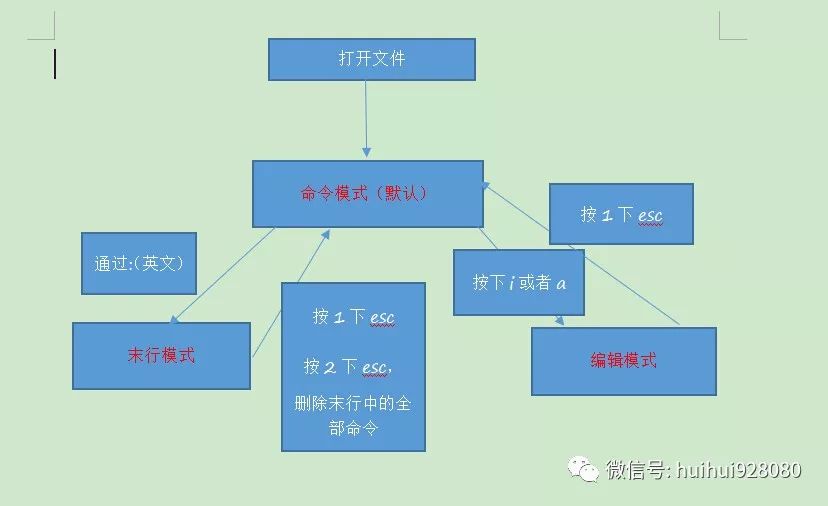
三种模式的彼此切换:
命令模式是vim中的默认模式。
命令模式切换至末行模式: 使用英文冒号(:)。
末行模式切换至命令模式: 按一下esc 或者 两下esc 或者 删除末行的全部命令。
命令模式切换至编辑模式: 按键 i 或者 a。
编辑模式切回命令模式: 按下esc。
其中,末行模式 和 编辑模式 之间,不能直接切换,必须切换到命令模式,再进行切换。
接下来细化到每个模式下的各种命令操作:
一、末行模式
末行模式中基本的操作有:保存、另存、退出、查找、替换。
1、保存
语法: :w (write)
说明: 将已做的更改进行保存,主要是编辑模式操作完成之后的操作。
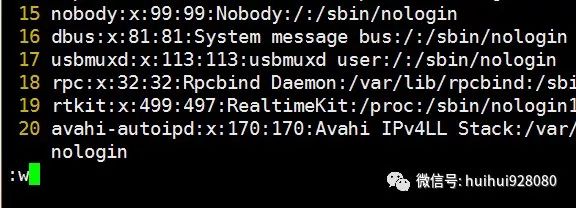
2、另存
语法: :w 文件路径
说明: 保存和另存命令基本相似,区别在于另存需要指定文件的保存路径。
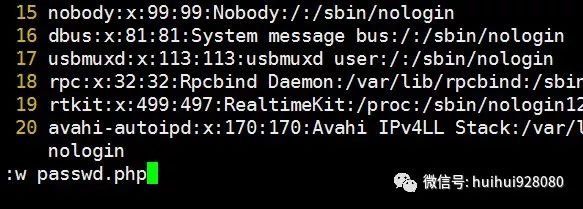
3、退出
语法: :q(quit)
说明: 如果不想保存直接退出可使用(:q!), 其中!表示强制
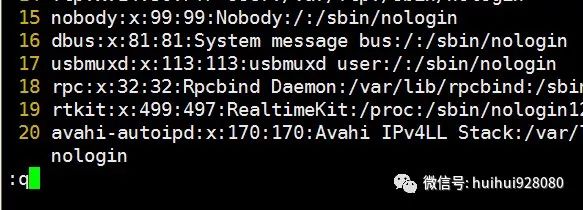
4、查找
语法: /需要查找的字符串
说明:可使用n(向下切换)、N(向上切换),改变光标位置。查找的位置会高亮
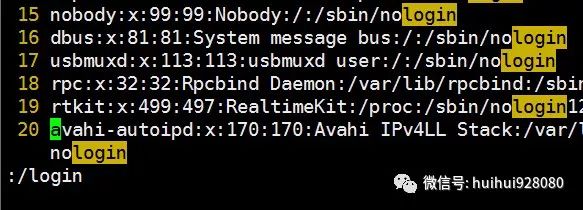
5、替换
语法: :s /被替换的字符/替换成的字符
说明: 对当前行的首次出现的字符进行替换
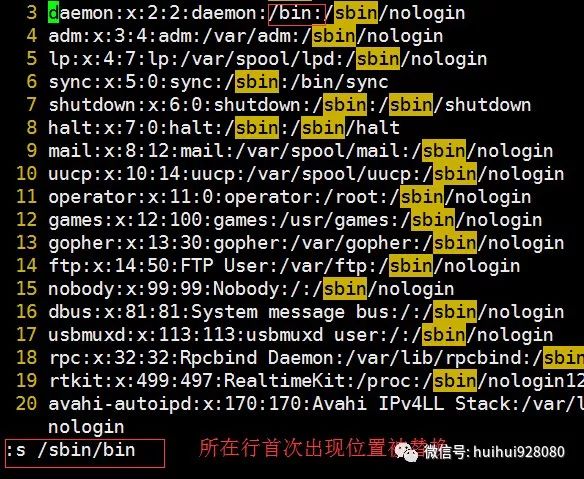
语法: :s /被替换的字符/替换的字符/g
说明:对当前行的所有匹配的字符进行替换,g代表global
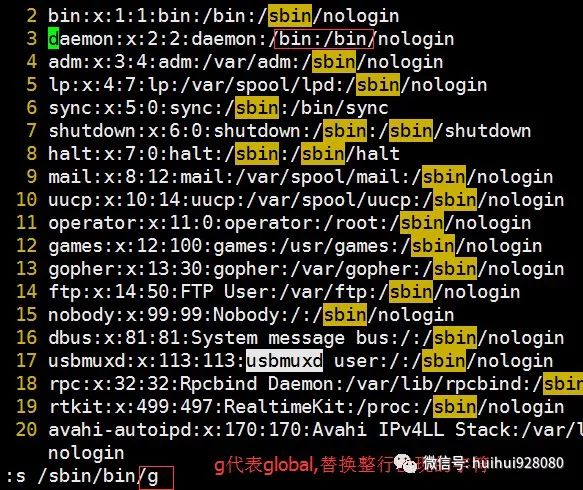
语法:%s /被替换的字符/替换的字符
说明:对整个文档的每一行首次匹配的字符串进行匹配替换
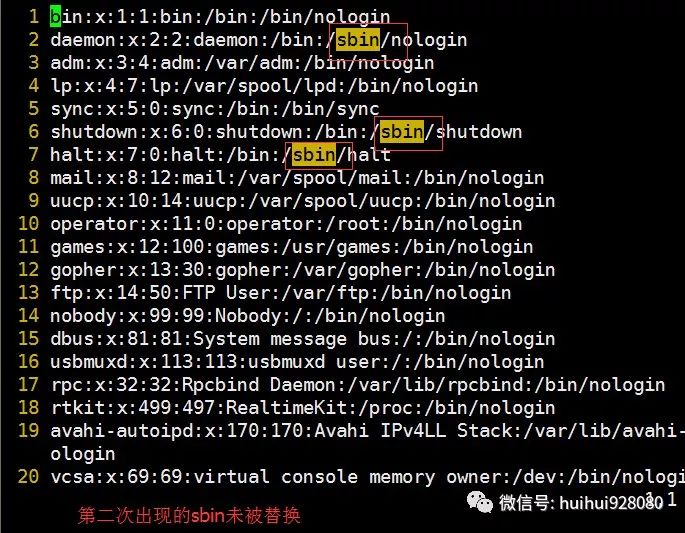
语法: %s /被替换的字符串/替换的字符串/g
说明: 替换整个文档匹配上的字符
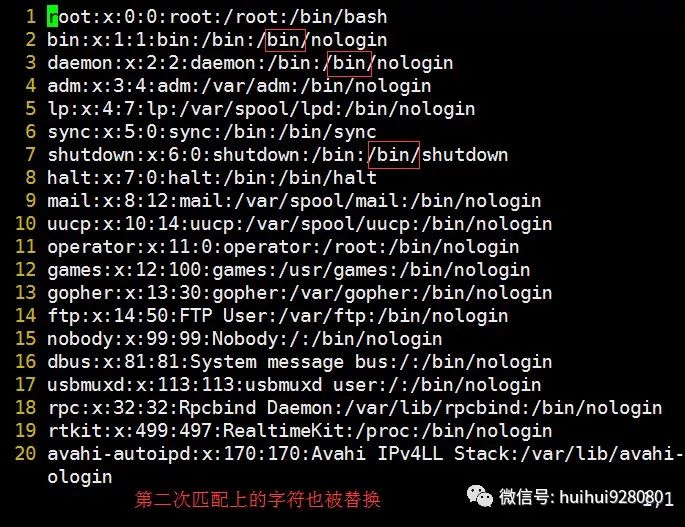
二、命令模式
命令模式中基本的操作有:光标的移动、删除、复制。
1、光标的移动
语法:定位到最后一行 (G)
定位到第一行 (两个gg)
光标定位到指定行 (数字+G)
光标上衣或下移 (数字+↑ 或 数字+↓)
2、删除
语法:删除当前行(dd)[行号重置]
说明:删除当前行下一行不上移,文档行号会重新索引。
语法:删除当前行(D)[当前行置空,保留当前行号]
说明:删除当前行下一行不上移,删除后当前行留空
语法:删除多行(数字+dd)
说明:删除当前光标所在下一行的n条行数,n代表所填的数字。
注意:在vim中,删除和剪切命令是一样的,可用粘贴命令显示出来。
3、复制
语法:复制当前行(yy)
语法:复制多行(数字+yy)
说明:表示复制当前行一下指定的行数
温馨提示:复制完成后,可用p(parse)进行粘贴,粘贴在所在行的下一行
三、编辑模式
命令模式中基本的操作有:进入编辑 和 退出。
1、进入编辑
语法:a (afterinsert)表示在光标后进行编辑插入
i (insert) 表示在当前光标出进行编辑插入
2、退出
语法:使用esc即可退出 编辑模式
四、扩展
1、行号的显示问题
一般情况下,vim通过在末行模式中添加:set nu命令进行行号的显示,但这并不是
全局的,通常在下一次打开文件时,行号会自动消失,为了便于操作,我们通常会
修改vim的配置文件,来使得行号显示对全局生效。
vim的配置文件位于当前用户的家目录。若没有可自行创建。文件名称为.vimrc
在 当前文件输入 "set nu", 即可实现全局行号显示有效。
2、异常关闭处理
在文件没有正常关闭的情况下,如未保存直接通过远程窗口关闭。
解决此问题的方式是:删除该文件的交换文件
提示信息已经十分明确。交换文件.vimrc.swp在文件未被正常关闭时,自动创建。
所以使用命令: rm -f .vimrc 即可
注意:一般交换文件的通常格式为: 文件名.swp
3、重做 / 撤销
如果想要撤销操作,在末行模式中输入 :u
取消撤销为: ctrl + r
进行多步撤销为: 数字 + u
4、:wq和:x退出的方式有何区别?
在实际开发还是建议使用:x方式退出。
区别在于wq的方式无论文件是否有修改都会对文件的最后修改时间进行改变。
而:x只有在文件内容真正改变时才会修改文件最后修改时间。
通过vim的三种模式以及基本命令的学习,我们可以灵活的处理文件内容
以上是关于Linux Vim三种工作模式(简单粗暴,轻松搞懂)的主要内容,如果未能解决你的问题,请参考以下文章